方法
ArcMap で画像をスタイルとしてインポートする
サマリー
ArcMap では、カスタム画像を使用してフィーチャをシンボル表示することができます。 この記事では、画像をピクチャ マーカー シンボルとして ArcMap にインポートし、その画像をマップのスタイルとして使用する方法を示します。
手順
- 新しい空のマップを使用して ArcMap を起動し、[カスタマイズ] → [スタイル マネージャー] の順にクリックします。
注意: カスタム シンボルに個人用のスタイルを作成することをお勧めします。 新しいスタイルを作成するには、「ArcMap ヘルプ: 新しいスタイルの作成」をご参照ください。
- [スタイル マネージャー] ダイアログ ボックスで、新しく作成したスタイルをクリックします。 右側の [名前] の下に、フォルダーのリストが表示されます。
- 目的のフォルダー ([マーカー シンボル] フォルダーなど) を右クリックして新しいシンボルを格納し、[新規] → [マーカー シンボル] の順に選択します。
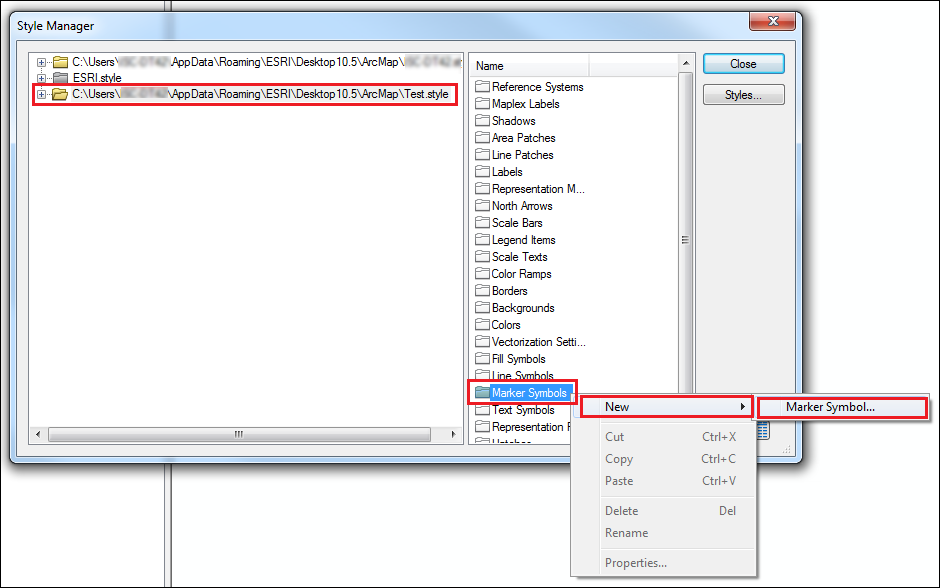
- [シンボル プロパティ エディター] ダイアログ ボックスで、[タイプ] を [ピクチャ マーカー シンボル] に変更し、[ピクチャ] アイコンをクリックして画像をインポートします。
- 必要に応じて、[プレビュー] セクションの十字線の中央に表示されるように画像の表示を調整します。 [サイズ]、[色]、[角度] などの変更を加えて、[OK] をクリックします。
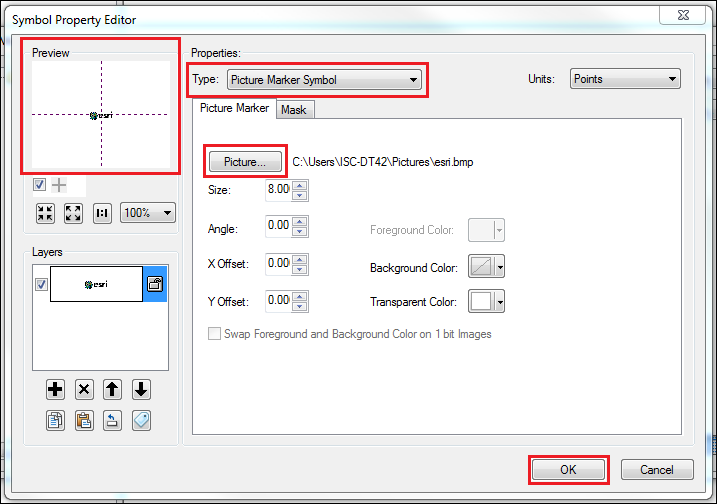
- [スタイル マネージャー] ダイアログ ボックスの [閉じる] をクリックします。

記事 ID:000008629
ArcGIS の専門家からヘルプを受ける
Esri Support アプリのダウンロード